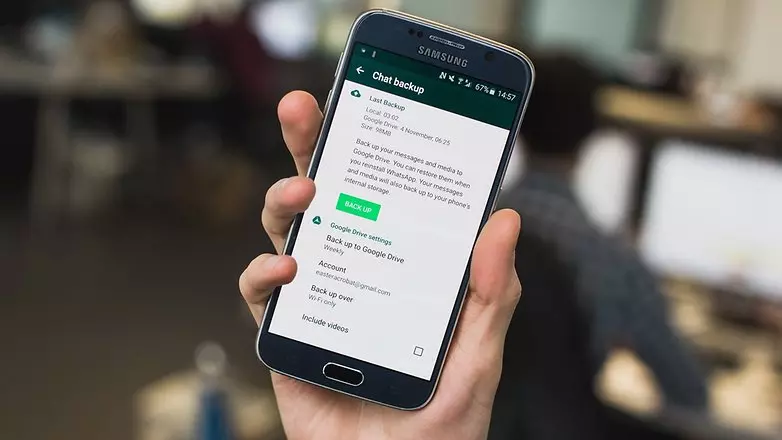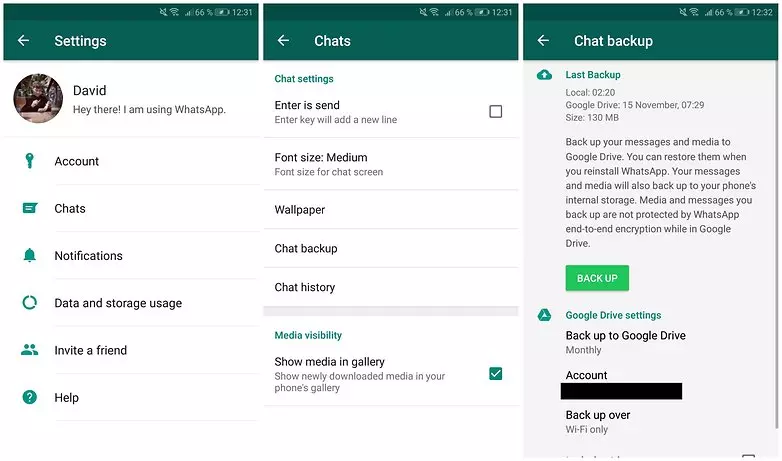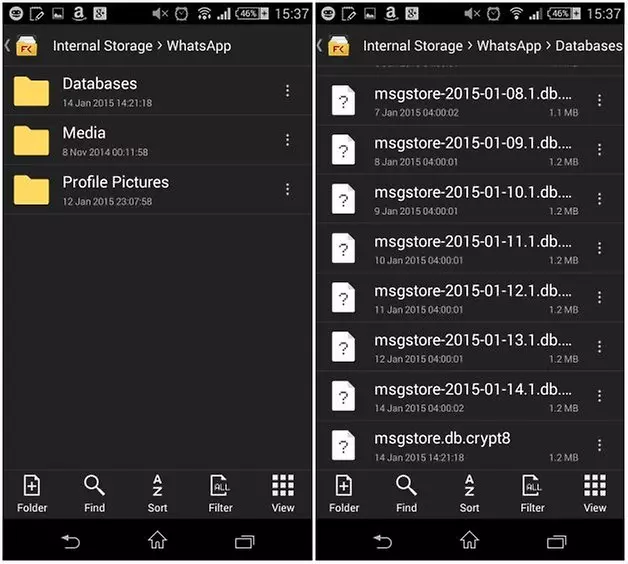كيفية نقل محادثات WhatsApp القديمة إلى هاتفك الجديد
كيفية نقل محادثات WhatsApp القديمة إلى هاتفك الجديد, يعد تطبيق الواتساب من أكثر التطبيقات إستخدماً فى وقتنا الحالي ويرجع هذا إلى سهولة إستخدامه وإحتوائه أيضاً على العديد من المميزات التى تغنيك عن أي تطبيق محادثة أخر, وكما نعلم مؤخراً إستحوزت شركة فيسبوك على تطبيق WhatsApp وتم تحديثه وإضافة العديد من المميزات الأخرى التى تجذب المستخدمين, ويجمع تطبيق الواتساب بين المحادثة الكتابية وأيضاً مكالمات الصوت والفيديو, وتم تحديث التطبيق مؤخراً ليشمل إمكانية عمل محادثة فيديو جماعية تحتوى على أكثر من 8 أشخاص فى وقت واحد .
تواجهنا مشكلة تعد هى الاهم لكل مستخدمي تطبيق الواتساب وهي إذا قمت بشراء هاتف جديد وقمت بتسجيل الدخول إلى حساب الواتساب فلن يتم نقل رسائلك القديمة بشكل تلقائي, وتعد هذه من أبرز المشاكل التى تواجه العديد من المستخدمين لكون الرسائل القديمة تحتوي على محادثات مهمة وملفات وصور, لذلك من خلال الخطوات بالأسفل نقوم بتوصيح كيفية نقل محادثات الواتساب القديمة إلى هاتفك الجديد .
كيفية نقل محادثات WhatsApp القديمة إلى هاتفك الجديد
1- إستعادة النسخة الإحتياطية من جوجل درايف
إذا قمت بتثبيت أخر إصدار لتطبيق الواتساب على هاتفك فيتضمن هذا الإصدار قيام تطبيق الواتساب بعمل نسخة إحتياطية للمحادثات والصور بشكل تلقائي وإرسالها إلى جوجل درايف مما يجعل إمكانية إستعادة المحادثات القيديمة أسهل .
كيفية عمل نسخة إحتياطية من محادثات الواتساب
- ما عليك سوى النقر على ثلاثي النقاط أعلى يسار الشاشة والانتقال إلى الإعدادات> الدردشات> النسخ الاحتياطي للدردشة .
- من هنا ، يمكنك الاحتفاظ بنسخة احتياطية يدويًا ، أو تعيينها على النسخ الاحتياطي تلقائيًا بانتظام كما تريد. عند إعادة تثبيت WhatsApp ، سيطالبك باسترداد الدردشات والوسائط المتعددة من Google Drive .
- ستظهر المحادثات وجهات الاتصال في التطبيق على الفور ، في حين سيبدأ تنزيل الوسائط في الخلفية .
- تعد هذه هي الطريقة الأكثر إستخدماً لنقل المحادثات القديمة إلى هاتفك الجديد .
2- نسخ المحادثات القديمة يدوياً وإستعادتها
إذا لم تتلق تحديث واتساب الجديد الخاص بعمل نسخة إحتياطية على جوجل درايف أو ترغب فى القيام بالنسخ الإحتياطي بالطريقة القديمة, فلا يزال من السهل إنشاء نسخة إحتياطية ونقلها إلى هاتفك الجديد بشكل يدوى, ولمعرفة ذلك ليس عليك سوى متابعة الخطوات التالية :
- افتح قائمة الإعدادات الخاصة بـ WhatsApp ، واضغط على الدردشات والمكالمات ، ثم اضغط على النسخ الاحتياطي للدردشة .
- إذا كان هاتفك الأندرويد القديم والجديد يستخدمان بشكل أساسي بطاقة SD خارجية للذاكرة ، فما عليك سوى النسخ الاحتياطي إلى بطاقة SD ثم تحويلها من هاتفك القديم ووضعها في هاتفك الجديد. استعد من بطاقة SD إلى WhatsApp المثبت حديثًا على هاتفك الجديد .
- بالنسبة للهواتف التي تحفظ في الذاكرة الداخلية ، مثل معظم الأجهزة الأحدث ، قم بتوصيل هاتفك الذكي بجهاز الكمبيوتر الخاص بك عبر كابل USB ، وانتقل إلى الذاكرة الداخلية للجهاز إلى المجلد WhatsApp / Database. هذا هو المكان الذي يتم فيه حفظ جميع ملفات النسخ الاحتياطي بتاريخ. سيبدو الأمر مثل “msgstore-2013-05-29.db.crypt”. انسخ الملف بأحدث تاريخ إنشاء (سيكون له اسم مختلف عن النسخ الاحتياطية التلقائية التي تم إنشاؤها ، ملكي هو “msgstore.db.crypt8”) ثم نقوم بنقلها على جهاز الكمبيوتر الخاص بك في موقع يسهل العثور عليه (مثل سطح المكتب) .
- قم بتثبيت WhatsApp على جهازك الجديد ولكن لا تبدأ التطبيق .
- قم بتوصيل جهازك الجديد بالكمبيوتر الشخصي عبر USB. نظرًا لأنك قمت بالفعل بتنزيل WhatsApp على هاتفك الجديد ، يجب أن يكون المجلد WhatsApp / Databases موجودًا الآن. إذا لم يكن الأمر كذلك ، يمكنك إنشاء مجلد قواعد بيانات جديد يدويًا في مجلد WhatsApp .
- انسخ ملف النسخ الاحتياطي لمحادثات WhatsApp إلى هذا المجلد .
- ابدأ الآن WhatsApp على هاتفك الجديد وتحقق من رقم هاتفك. يجب أن تتلقى الآن إشعارًا بأنه تم العثور على نسخة احتياطية للرسالة. ما عليك سوى النقر فوق استعادة ، وبذلك تكون قد انتهيت. بعد بضع ثوانٍ ، من المفترض أن تظهر جميع رسائلك على جهازك الجديد .
3- نقل محادثات WhatsApp من iPhone إلى Android
يرجى ملاحظة أنه بدون استخدام أداة خارجية مشكوك فيها ، لا يمكن حاليًا نقل الدردشات من iOS إلى Android أو العكس. ومع ذلك ، يمكن لمستخدمي iPhone استخدام iCloud للحصول على رسائلهم القديمة على جهاز iPhone الجديد الخاص بهم بنفس الطريقة التي يمكن لمستخدمي Android من خلالها الاستفادة من ميزة النسخ الاحتياطي في Google Drive.